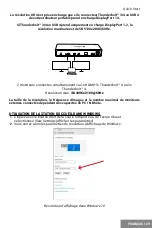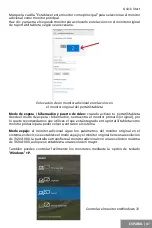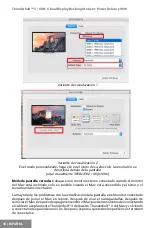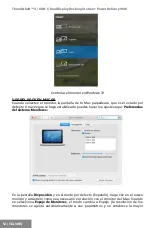38 |
Thunderbolt
TM
4 / USB-C Dual Display Docking S Power Delivery 96W
ESPA
Ñ
OL
ESPAÑOL
Panel trasero:
7.
Entrada de alimentación (20V/6,75A)
Fuente de alimentación externa para uso exclusivo con el TB4DUALDOCKPD.
8.
HDMI 2.1
9.
2 puertos de datos Thunderbolt™ 4
10.
puerto Ethernet 2.5GLAN RJ45 (Realtek RTL8156)
11.
3 puertos USB 3.1 gen. 2
REQUISITOS DE SISTEMA
Requisitos de hardware:
Dispositivo con un puerto libre Thunderbolt, USB4 o USB-C.
Requisitos de Power Delivery:
Dispositivo con un puerto libre Thunderbolt, USB4 o
USB-C con soporte "Power Delivery"
Requisitos de la salida de vídeo:
Dispositivo con un puerto libre Thunderbolt, USB4 o
USB-C compatible con el "modo alternativo DisplayPort".
Sistema operativo:
Windows 10/11, macOS y Linux con las últimas actualizaciones
Para reproducir vídeo Ultra HD 4K/5K/8K, el ordenador debe ser capaz de descodificar el
vídeo con su GPU. Especialmente en el caso de los portátiles menos potentes, es cierto
que pueden soportar la reproducción de vídeo 4K/5K/8K, pero el resultado no es el ideal
(interrupciones, tearing de vídeo).
INSTALACIÓN DE LOS CONTROLADORES
La estación de acoplamiento se puede conectar directamente, los controladores están
incluidos en el sistema operativo. En el caso de Windows 10, asegúrate de que tienes
instalados los últimos controladores Thunderbolt™ 3 o Thunderbolt™ 4 en tu ordenador,
que te proporciona el fabricante de tu portátil.
INSTALACIÓN DEL HARDWARE (CONEXIÓN DEL PORTÁTIL / TABLET)
1.
Encienda su portátil/tableta y conecte el adaptador de corriente a la estación de
acoplamiento.
2.
Enchufa el adaptador de corriente de la estación de acoplamiento a una toma de
corriente de CA de 110V/230V.
3.
Conecte el cable Thunderbolt™ 4 en el puerto Thunderbolt™ 4 del panel posterior de
la estación de acoplamiento.
4.
Conecta el otro extremo a un puerto Thunderbolt™ 3/4, USB4 o USBC* disponible
en tu portátil/tableta.
5.
En el sistema operativo Windows, habilitar un nuevo dispositivo Thunderbolt™ 4 -
ver imagen
Summary of Contents for THUNDERBOLT TB4DUALDOCKPD
Page 3: ...www i tec pro en ...
Page 113: ...www i tec pro en ...